
CAD热门问题
中望CAD热门问题栏目整理了CAD价格、3D建模软件快捷键、国产CAD教程、CAD常见问题、CAD打印等常见问题。这里汇总CAD使用过程中各种问题,如果想了解更多和CAD有关的知识,请进入中望CAD热门问题栏目。
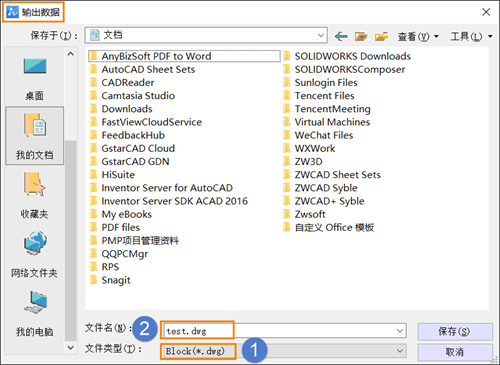
CAD如何将图块批量输出
2025-03-21
CAD如何将图块批量输出在设计图纸的时候,在CAD软件中图纸中有多个块参照,需要将部分块参照对象批量输出到单独的DWG图纸中,这可以大大提高我们的工作效率,那么如何实现呢?跟着小编一起往下看看吧。1.点击菜单【文件-输出】(【export】命令),在弹出对话框中选择文件类型为【Block(*.dwg)】,命名好【文件名】,点击【保存】;2.根据命令提示,输入【&】进入选取多个块命令分支,输入需要输出的块名,中间以;隔...
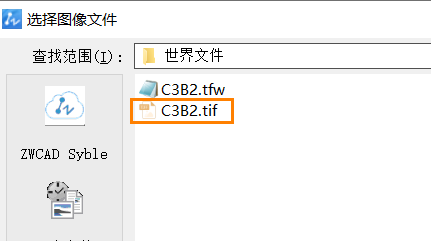
CAD如何导入带坐标的TIF格式文件
2025-03-20
CAD如何导入带坐标的TIF格式文件在地理信息测绘行业,经常需要在CAD中导入地理图像数据来作为项目参考,有些TIF格式的文件是带有真实的世界坐标,那么可以通过以下操作方法把这种带坐标的TIF文件按照正确的坐标导入到CAD软件中。步骤指引:1.点击菜单【插入-光栅图像】(【imageattach】命令);2.选择需要导入的TIF文件;3.勾选启用位置信息,然后去查找后缀名为【TFW】的坐标文件,点击【确定】,便可完成...
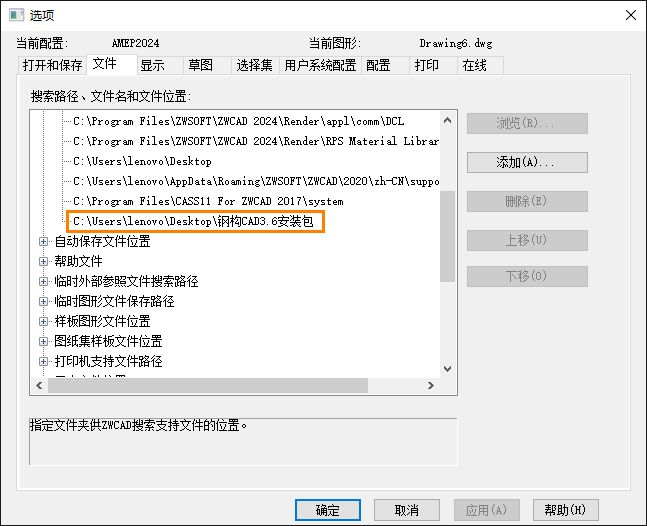
如何完成钢构CAD插件的加载操作
2025-03-05
如何在完成钢构CAD插件的加载操作在CAD设计中,加载钢构CAD插件可以提升绘图效率。本教程将逐步指导如何在CAD中安装并完成钢构CAD插件的加载操作,帮助您更高效完成设计任务。问题描述:CAD如何加载钢构CAD插件?步骤指引:下载钢构CAD安装包,钢构CAD3.6安装包.rar,并解压;点击菜单【工具-选项】(【OP】快捷键),打开选项对话框,在【文件】页面,【文件搜索路径 】中添加钢构CAD所在的文件夹...
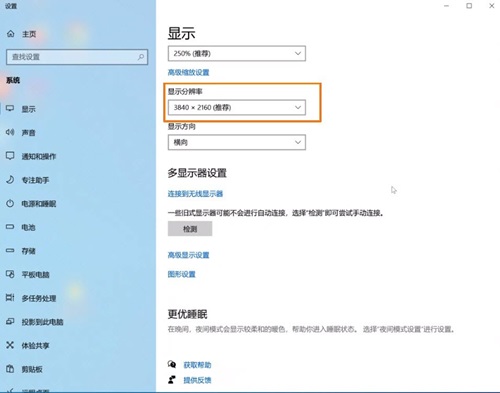
CAD软件打开无法进入到激活界面怎么办
2025-02-26
CAD软件打开无法进入到激活界面怎么办CAD软件安装完成后,双击启动软件并点击【激活】按键时,若无法正常进入到软件激活界面,这虽看似小问题,却会严重影响软件的正常使用。这是因为CAD旧的版本对高分辨率显示屏的兼容性不太好,如果电脑分辨率过大会造成弹出的激活界面跑偏的情况。下面,让我们一起来探索这种现象的解决方案吧!方法一:在桌面的空白处,单击鼠标右键,进入【显示设置】;将【显示分辨率】临时设置为【...
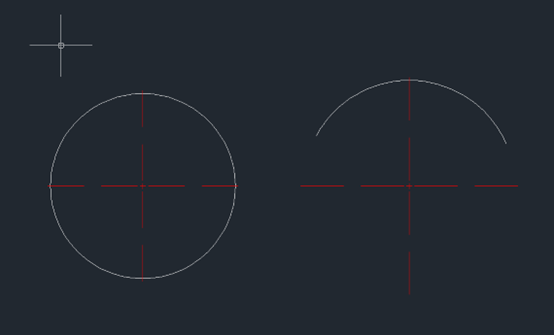
CAD怎么绘制引线
2025-01-17
CAD怎么绘制引线在CAD中绘制引线是一个常见的操作,尤其在图纸标注和说明时尤为重要。以中望软件为例,绘制引线的过程既简单又高效。通过CAD软件的强大功能,用户可以轻松地在图纸上添加清晰的指引。引线的绘制不仅限于简单的直线,还可以根据实际需求调整箭头的样式、引线的长度和方向,甚至添加注释文字来增强图纸的可读性。接下来,我们将详细介绍如何在中望CAD软件中绘制引线,帮助用户更好地掌握这一技能。首先,...
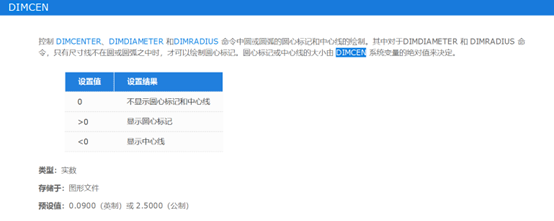
CAD怎么绘制圆或圆弧的中心线
2025-01-17
CAD怎么绘制圆或圆弧的中心线在CAD绘图过程中,除了通过手绘方式直接绘制中心线外,其实还存在许多更为高效且精确的方法来生成圆或圆弧的中心线。这些方法不仅能够帮助用户节省大量时间和精力,还能确保绘图的准确性和专业性。接下来,小编将以中望CAD软件为例,详细展示如何运用该软件中的特定功能来快速完成中心线的绘制。感兴趣的朋友们,不妨跟随小编的脚步,一起来探索这个实用的CAD技巧吧!其中的原理是因为系统...
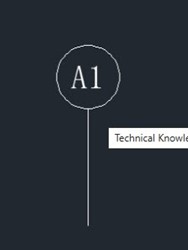
CAD怎么标注轴号
2025-01-16
CAD怎么标注轴号在CAD中标注建筑轴号是一项关键任务,它确保了图纸的清晰性和可读性。接下来,小编将以中望软件为例,详细讲解如何完成这一操作。通过中望CAD,我们可以利用软件的强大功能,轻松绘制轴线并标注轴号。无论是使用文字标注工具还是块功能,都能在中望软件中找到相应的选项。这一过程不仅要求细心和耐心,还需要遵循相关规范和标准,以确保标注结果的准确性。首先,利用多重引线功能进行轴号标注:接着,点击...
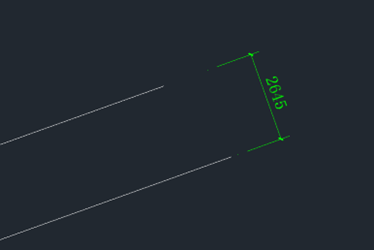
CAD怎么标注平行线的间距
2025-01-16
CAD怎么标注平行线的间距在CAD中,对于倾斜的平行线,即使两线端点连线不垂直,标注两条平行线间的距离也是一项常见的操作。这项操作对于工程师和设计师来说至关重要,因为它直接影响到图纸的准确性和可读性。接下来,小编将以中望软件为例,详细讲解如何完成这一操作。通过一步步的指导,我们将带领大家轻松掌握这一技能,确保在绘制CAD图纸时能够准确无误地标注出倾斜平行线之间的距离。无论是初学者还是经验丰富的专业...
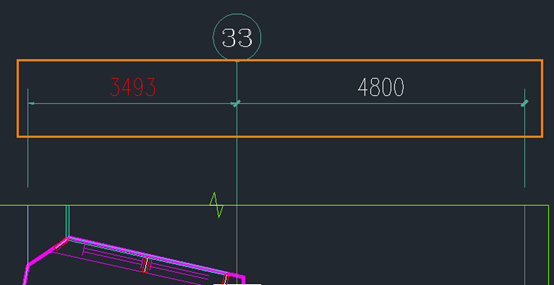
CAD查询标注使用样式替代和去除的方法
2025-01-15
CAD查询标注使用样式替代和去除的方法在CAD中使用的标注样式相同,但标出来的显示不同,怎样查明标注所使用的样式替代,以及怎样去除个别设置的样式替代,以达到标注样式一致?接下来,小编将以中望软件为例带领大家完成此项操作,快来看看吧!查询所使用的样式替代首先,点击【工具 -查询-列表】(快捷键【LI】),选择需要查询的标注对象,查询的信息中最后会列出该标注使用的标注样式替代的参数。如何去除标注样式替代方...
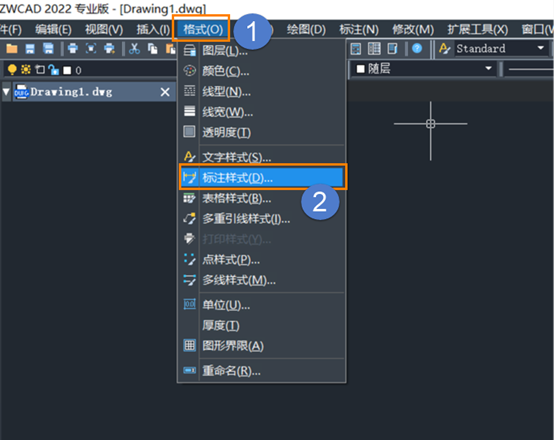
CAD查看两个标注样式区别的方法
2025-01-15
CAD查看两个标注样式区别的方法在CAD设计中,标注样式的设置直接关系到图纸的清晰度和专业性。由于标注样式内容繁多,包括字体、箭头、尺寸线等多个方面,若需手动对比多个标注样式以找出差异,不仅耗时费力,还容易出错。一个直观显示两个标注样式区别的方法,将极大地提高设计效率和准确性。接下来,小编将详细讲解如何实现这一目标,帮助大家轻松对比标注样式,快来看看吧!首先,我们点击菜单【格式-标注样式】(【DIM...
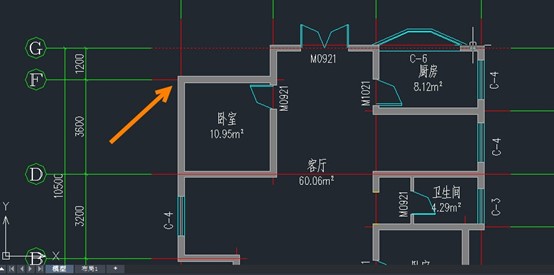
CAD怎么调整重合图形的显示顺序
2025-01-14
CAD怎么调整重合图形的显示顺序在CAD中,图层顺序问题常常会导致图形被挡住或无法捕捉点,从而影响绘图效率和准确性。面对这一问题,合理调整绘图顺序显得尤为重要。接下来,小编将以中望软件为例,详细阐述如何通过一系列操作来解决图层顺序带来的困扰。无论是新手还是有一定经验的用户,都可以通过本文的介绍,掌握调整CAD图层顺序的技巧,确保图形之间的显示关系符合预期,避免图形重叠或遮挡,同时提升捕捉点的准确性...
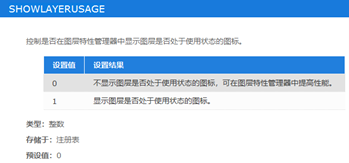
CAD怎么查看未使用的图层
2025-01-14
CAD怎么查看未使用的图层在CAD中,图纸里的图层未使用,如何查看找到?接下来,小编将以中望软件为例,带领大家完成此项操作,快来看看吧!第一种方法是在系统变量【SHOWLAYERUSAGE】控制图层管理器中查看是否显示图层的使用状态, 将其值设置为【1】,然后在图层管理器中的【状态】栏就可以看出区别了,灰色图标是未使用的图层。第二种方法是点击菜单【文件-图形实用工具-清理】(【PU】快捷键),打开清理...



























